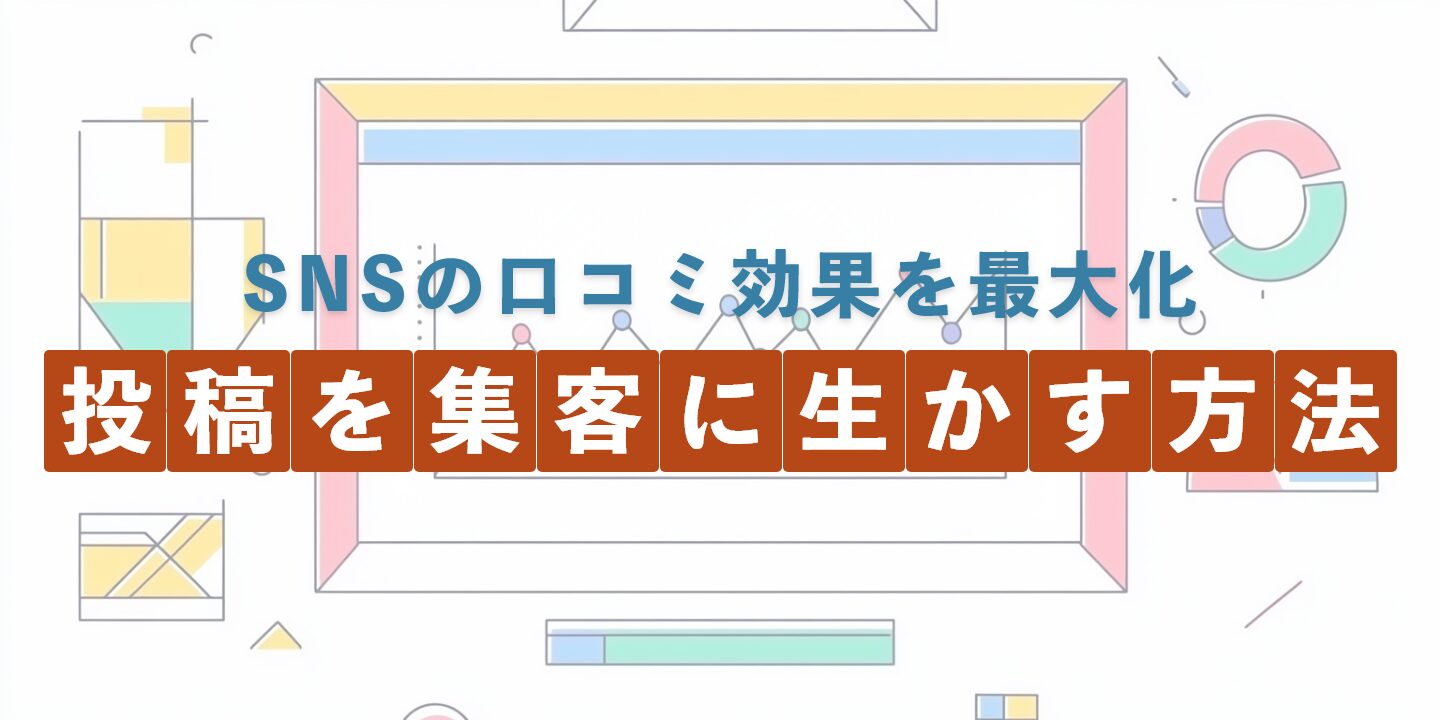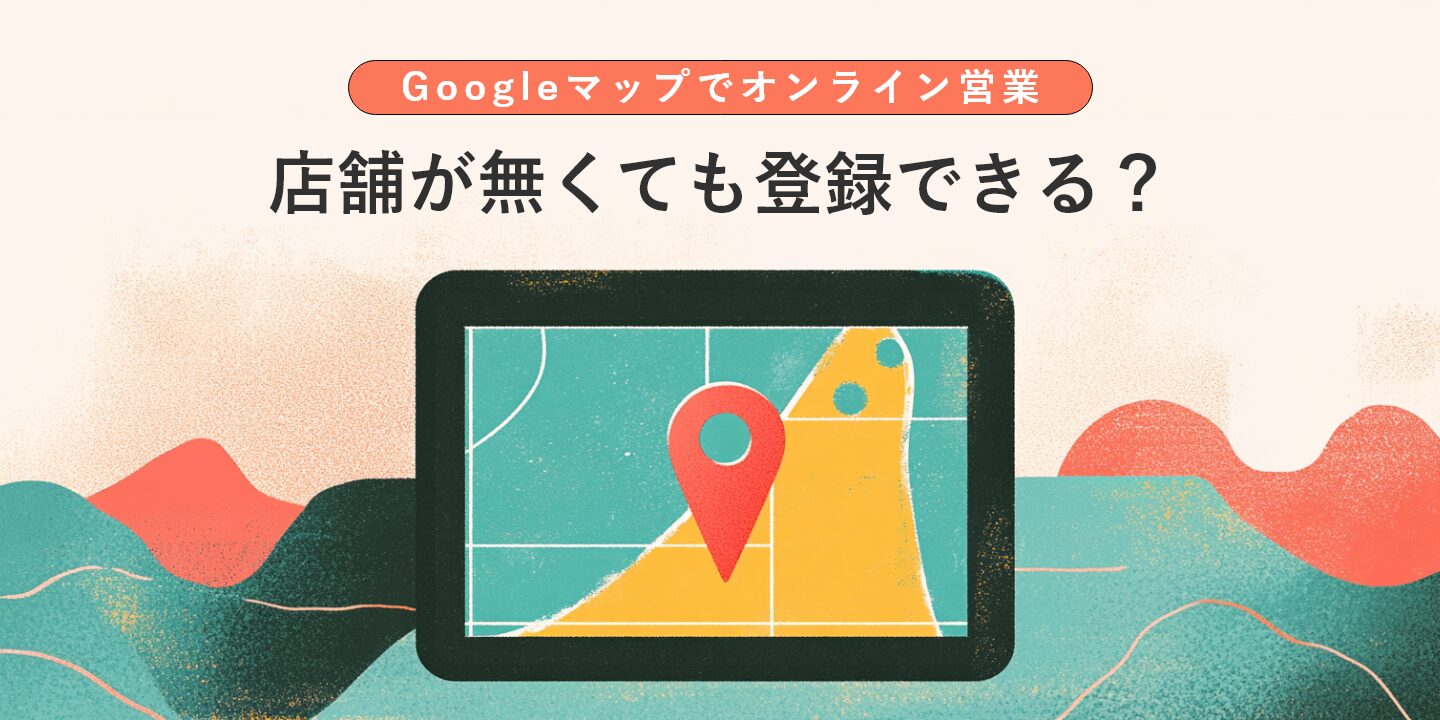Blog お役立ちブログ
マイクロインタラクション最適化で高めるUX戦略

はじめに
近年、ユーザーがサービスや製品に求める水準はますます高まり、細やかな操作感や応答速度が評価の大きなポイントとなっています。ここで注目されるのが「マイクロインタラクション」です。ボタンを押したときにわずかに変化するアニメーションや、入力エラーを表示する際のタイミング、画面遷移時のさりげないビジュアル効果など、ユーザーが気づかないほどの小さな動作が利用体験の質を左右するケースが増えています。
マイクロインタラクションは単なる装飾ではなく、利用者にとっての機能性と使いやすさを実現するための重要な要素です。些細な動きや変化がユーザーの操作をスムーズに誘導し、エラーを減らし、結果的にブランドイメージを高めていく力を持っています。本記事では、このマイクロインタラクションをどのように最適化し、ビジネスに有益な体験設計を行うかを深掘りしていきます。
製品開発やサービス改善のプロセスで重要なのは、「全体的な体験の質を向上させること」であり、その一つの切り口としてマイクロインタラクションが存在します。特にWEBサイトやモバイルアプリにおいて、ユーザーが操作を行うたびに意識されないレベルでデザインや機能が“反応”することで、使いやすさや魅力を演出できます。これらを効率的に取り入れることが「最適化」の核心ともいえるでしょう。
本記事では、まずマイクロインタラクションの具体的な定義と背景を解説し、そこから最適化によるメリットや導入ステップを示します。そのうえで、実例とともに成功事例と失敗事例を比較し、どういったデザイン原則がマイクロインタラクションに影響を与えるのかを詳説します。最後にはセキュリティやアクセシビリティへの配慮、そして中小企業が導入する際に考慮すべきポイントなども含めてまとめていきます。
マイクロインタラクションの概要
マイクロインタラクションとは、ユーザーがシステムやアプリケーションと「特定の目的を持った小さなやりとり(インタラクション)」を行う際の微細な動きや反応を指します。例えば、ボタンを押した瞬間のアニメーションや、フィードバックアイコンの点灯、音声やバイブレーションなど、ユーザー行動に合わせてシステム側が返す視覚的・聴覚的・触覚的なサインが代表的です。
マイクロインタラクションの主な機能
- 状態の通知
入力フォームに誤りがある場合、赤いエラー表示や警告音が鳴るなどして利用者に状態を通知する。 - インタラクションのフィードバック
ボタンをクリックすると色が変化する、画面が切り替わるなど、操作が正しく受理されたかを視覚的・聴覚的に伝える。 - ビジュアルヒント
ホバー(カーソルを乗せる)すると詳しい情報が小ウィンドウで表示されるなど、操作を迷わないようなヒントを与える。 - ガイドと促し
チュートリアルの途中でアニメーションが指示を与える、入力途中のチェックリストなどによって、次の行動を促す。
これらはユーザーの操作を最適に導きつつ、違和感を与えないように設計されることがポイントです。目立ちすぎる演出であれば操作の妨げになりますし、逆に控えめすぎてユーザーが見逃せば機能を果たしません。絶妙なバランスが求められるのがマイクロインタラクションの難しくも面白いところです。
マイクロインタラクションが注目される背景
マイクロインタラクションが注目されているのは、スマートフォンやタブレットなど、ユーザーとの「物理的な距離」の近さが大きく影響しています。どこにいても手軽にアクセスできるデバイスである分、操作時間も長くなり、小さな操作感やレスポンスの良し悪しが全体的なユーザー体験の評価を左右しやすくなりました。
さらに、多くの人が複数のサービスを日常的に使いこなし、UI/UXに対する理解や感覚が研ぎ澄まされてきたことも挙げられます。以前であれば目立たなかった使いづらさやチープな演出が、今では「ストレス」「不安」「不満」として認識されやすい環境です。競合サービスが多数存在し、UI/UXが優れたプロダクトが増える中、些細な違和感でもユーザーは離脱してしまうリスクがあります。そのような厳しい競争環境を勝ち抜くための手段として、マイクロインタラクションの重要性が再確認されているのです。
また、開発技術の向上により実装コストが下がってきた点も大きいでしょう。モバイルデバイスやWebブラウザのスペックが上昇し、CSSアニメーションやJavaScriptライブラリなどを使ったアニメーション実装のハードルが下がったことで、より洗練された微細な演出を行いやすくなりました。その結果、マイクロインタラクションへの注目度と取り組みが一気に広まったといえます。
マイクロインタラクション最適化のメリット
マイクロインタラクションを意図的に設計し、最適化を図ることには多くのメリットがあります。以下に代表的な利点を挙げ、その効果を整理してみましょう。
| メリット | 詳細内容 |
|---|---|
| ユーザー満足度の向上 | 小さな操作への迅速な反応やポジティブなアニメーションがあると、ユーザーは操作感に好印象を持ちやすくなる。結果的に顧客ロイヤルティ向上にもつながる。 |
| 操作ミスの低減 | 入力フォームのエラーをリアルタイムでガイドする、進捗状況を適切にフィードバックするなど、利用者が迷わない工夫によりミスや再入力を減らせる。 |
| ブランドイメージの向上 | 洗練されたインタラクションはサービス全体の質を高く見せる効果があり、企業の信頼感や先進性をアピールする要素にもなる。 |
| 利用継続率(リテンション)の向上 | 使いやすいサービスは離脱率を下げ、再来訪・継続利用を促進する。マイクロインタラクションはその土台となるUI/UXを支える重要な要素。 |
| 競合他社との差別化 | 他社と似たような機能でも、細部にこだわった気持ち良い操作感があるかどうかで印象は大きく変わる。差別化のひとつの切り口として有効。 |
ユーザー満足度の向上
同じ機能を備えていても、使いやすさや視覚的な心地よさがあるとユーザーにポジティブな印象を与えます。特に初めて訪れたサイトやアプリであっても、操作に対するスムーズな反応や適切なフィードバックがあるだけで「快適でわかりやすい」と感じられ、利用の継続やサービスへの信頼感につながります。サービス全体としては、口コミや評判が広まりやすくなる利点も期待できます。
操作ミスの低減
ユーザーはサービス上で何らかのアクションを起こすとき、一瞬の遅延やわずかな誤解によってエラーを起こすことがあります。例えば、フォームの入力欄に誤った文字を入力しても、その場で気づけず送信ボタンを押してしまうケースが考えられます。
ここでマイクロインタラクションを活用し、入力中にエラーの候補があれば直ちに警告表示を行う、または入力形式に合わせてフォーマットを誘導するなどのリアルタイムフィードバックを提供することで、エラーが発生する前にユーザーが修正できるようになります。その結果、二度手間を防ぎ、スムーズな操作を実現します。
ブランドイメージの向上
細部まで配慮の行き届いたサービス設計は、そのまま企業やブランドの価値観や品質を象徴します。特に視覚的な演出だけではなく、ボタンを押したときのアニメーションやページ遷移のトランジションなど、ユーザーが触れる“すべての接点”に「思いやり」を感じさせることで、ポジティブな企業イメージを構築できます。また、こうした使い心地の良さを実感したユーザーは周囲にその感想を共有しやすく、結果的に評判やブランド認知度の向上につながります。
利用継続率(リテンション)の向上
ユーザーにとって利便性が高く、気持ちよく使える設計になっている場合、サービスから離れにくくなります。マイクロインタラクションはUI/UXを支える補助的な要素に見えるかもしれませんが、利用者が快適と感じる理由の多くは「小さなストレスがないこと」にあります。ボタンを押してすぐに反応が返ってくる、エラーが起きそうなときに先回りしてガイドが表示されるといったマイクロインタラクションは、そんな「小さなストレス」の芽を摘んでくれる存在です。
競合他社との差別化
競合他社が同様の機能を提供していても、操作感や演出のレベルでユーザーの印象は大きく変わります。表面的には似たようなデザインに見えても、フィードバックのタイミングやアニメーションのクオリティが異なれば、実際に触れたときの印象に大きな違いを生み出せます。マイクロインタラクションは機能の付加価値としても捉えられ、差別化の手段として注目を集めています。
マイクロインタラクション導入プロセス
マイクロインタラクションを効果的に活用するには、以下のようなプロセスで段階的に進めることが望ましいです。場当たり的に演出を追加すると、却って操作を複雑にしてしまう恐れもあるため、目的やコンセプトを明確にしたうえでデザインや実装を行うことが肝要です。
- 目的の明確化
- 何のためにマイクロインタラクションを導入するのか、具体的に洗い出す。例:エラー削減、離脱率低減、ブランドイメージ強化など。
- ユーザー行動の分析
- サイトやアプリ上でユーザーがどんな行動や操作を行うかを把握し、特にストレスを感じやすいポイントを探る。
- デザインコンセプトの策定
- 画面遷移やアニメーション、フィードバックのタイミングなどを決める。必要に応じてワイヤーフレームやプロトタイプを作成。
- プロトタイプの検証
- 実際にモックアップや試作版を利用してユーザーテストを行い、視覚的・操作的にわかりやすいかどうかを確認。
- 実装とフィードバック収集
- フロントエンド・バックエンドの開発を進め、実際のユーザーからのフィードバックを元に改善を重ねる。
以下の表に、プロセス別の主なタスクとポイントをまとめました。
| 導入プロセス | 主なタスク | 成功のポイント |
|---|---|---|
| 目的の明確化 | ・導入目的の洗い出し ・KPI設定(離脱率、滞在時間など) | 目的を可視化し、効果測定の基準を明確にする |
| ユーザー行動の分析 | ・アクセス解析データの確認 ・ユーザーインタビュー、ヒアリング | 問題点やボトルネックを客観的に把握 |
| デザインコンセプトの策定 | ・UI設計、画面遷移の策定 ・アニメーションやフィードバックの方向性を定義 | 一貫性のあるデザイン言語を確立し、ユーザー体験を統一 |
| プロトタイプの検証 | ・ワイヤーフレーム/モックアップ作成 ・ユーザビリティテスト | 早期段階で潜在的な問題を発見し、大幅な手戻りを防ぐ |
| 実装とフィードバック | ・フロントエンド/バックエンド開発 ・ABテスト、ユーザーフィードバック収集 | 検証結果を素早く反映し、継続的に改善を繰り返す |
導入プロセスを明確にしておくことで、単なる演出ではなく、実際にユーザーの利便性向上やエラー削減という具体的な目標を達成しやすくなります。特に中小企業などでリソースが限られている場合は、あらかじめ運用体制や保守の方針を固めておくことで、スムーズに運用に移行できるでしょう。
実践手法の具体例
続いて、実際にマイクロインタラクションをどのようにデザインし、実装していくかを具体的に見ていきましょう。以下のようなケースが典型的なマイクロインタラクションの実践例となります。
- ボタンホバーのアニメーション
- ホバー(マウスオーバー)時にボタンの色や形状がわずかに変化する。ユーザーが押せる箇所を直感的に理解しやすく、クリックミスを減らす効果もある。
- 入力補助(オートコンプリート)
- 検索窓や会員登録フォームなどで、入力途中から候補を表示する機能。候補が出るまでのタイミングや表示アニメーションを最適化することで使いやすさが向上する。
- 進捗ステップの視覚化
- 会員登録や購入手続きなど複数ステップが必要な場合、現在どの段階にいるかを示すプログレスバーやステップアイコンを表示。ステップ間の移動でスムーズなアニメーションを設けると、ユーザーの心理的ストレスを和らげられる。
- リアルタイムエラー表示
- 入力項目が正しくないと判断された段階で即座にエラー文を表示する。誤入力箇所を強調表示するとともに、その修正ヒントも示す。
- スワイプジェスチャーなどのモバイル特有の演出
- スワイプ操作をしたときに画面が滑らかに切り替わる、リスト項目をスワイプすると削除ボタンがフェードインするなど、モバイル独自のUI/UXに合わせた演出。
こうした各種マイクロインタラクションを設計する際には、「ユーザーが次にどんな行動を取るか、そのときの不安や疑問は何か」を常に意識しながら、最適なフィードバックやガイドを提供することが重要です。
成功事例と失敗事例の比較
マイクロインタラクションの効果をより具体的にイメージするためには、実際の導入事例が参考になります。ここでは成功事例と失敗事例を比較しながら、その要因や学びを整理してみましょう。
成功事例
- ECサイトの購入フロー最適化
あるECサイトでは、カートに商品を追加した際にカートアイコンがアニメーションで動き、ユーザーに「追加された」という明確なフィードバックを与える工夫を行いました。また、会員登録フォームでは入力中にエラーがあれば即時に赤色のテキストで問題箇所を示しつつ、「パスワードは8文字以上」などのガイドラインを表示。これらを実装した結果、カートからの離脱率が低下し、登録フォームの完了率も向上したと報告されています。- 成功要因
- 操作による反応がタイムリーかつ視覚的にわかりやすかった
- リアルタイムエラー表示でユーザーのミスを未然に防ぎ、ストレスを軽減
- 全体のデザインと統一感のあるアニメーションを採用し、違和感のない演出に仕上げた
- 成功要因
- 業務システムの作業効率アップ
業務向けシステムでもマイクロインタラクションは有効です。例えば、在庫管理システムで、品番を入力するたびにプレビューや自動補完を行い、エラーがある場合は赤枠を点滅させて担当者に警告。その場で修正できるため、作業効率とデータの精度が向上しました。また、前回入力した品番を自動的にサジェストする機能など細かな操作支援を追加したことで、従業員の作業時間が大幅に削減されたといいます。- 成功要因
- 業務現場の課題を明確に把握し、必要なタイミングで必要な情報を出す設計
- エラーや確認が必要なポイントを視覚化し、担当者の意識を集中させやすくした
- 管理画面全体のUIに共通のルール(色・アイコンの使い分けなど)を導入して混乱を防いだ
- 成功要因
失敗事例
- 過度なアニメーションにより操作が遅延
ある企業が自社アプリに凝ったアニメーションを多数導入しました。しかし、ユーザーがボタンを押すたびに長いアニメーションが再生され、実際の操作が遅延してしまう問題が発生。結果的に利用者から「操作が煩わしい」「すぐに応答してほしい」とネガティブな評価を受け、アプリの利用率が下がってしまいました。- 失敗要因
- デザイン面ばかりを優先し、ユーザーの操作スピードや利便性を軽視した
- アニメーションの長さやタイミングをチューニングせず、一律に設定してしまった
- 失敗要因
- 統一感のない演出で混乱を招く
Webサイト上でページごとに異なるマイクロインタラクションを実装した結果、ユーザーにとって一貫性のない操作感となって混乱を招きました。例えば、あるページのホバーカラーが青系なのに、別のページでは緑系だったり、ボタンを押した時の動きがページごとにバラバラであるため「どれが本当に押せる要素なのか」わかりにくい状況に。結果として離脱率が増加し、問い合わせも増えてしまったという報告があります。- 失敗要因
- サイト全体のデザインガイドラインが設定されておらず、開発担当者の裁量で演出をバラバラに追加
- ユーザー視点よりも「新しい表現を試してみたい」という内部都合が優先された
- 失敗要因
成功と失敗から学ぶポイント
- スピードとタイミングが重要
過度なアニメーションはユーザー体験を損なうが、まったく演出がないと情報が伝わらない。操作の流れを遮らない短いアニメーションや、適切なタイミングでの表示が鍵。 - デザインガイドラインの一貫性
サイトやアプリ全体で統一した配色やアイコン、アニメーションパターンを持つことが大事。一貫性を保つことでユーザーは直感的に操作しやすくなる。 - 目的を外さない
「使いやすさ」「エラーの削減」「ストレスの軽減」などの本質的な目的を忘れず、演出に走りすぎない。マイクロインタラクションはあくまで手段であることを意識する。
マイクロインタラクションを支えるデザイン原則
マイクロインタラクションの最適化を成功させるには、いくつかのデザイン原則や考え方を押さえておくと効果的です。代表的なポイントを以下に挙げます。
- 一貫性(Consistency)
色・形・モーションなど、UI要素のルールを統一してユーザーが迷わないようにする。一度学習した操作感が全ページ・全画面で通用する設計が理想的。 - わかりやすいフィードバック(Clarity)
ボタンやリンクを操作した際、何が起きたかを利用者がすぐに理解できる形で返す。アニメーションだけでなく、色やテキストの変化なども活用し、認知負荷を下げる。 - 最小限の演出(Simplicity)
マイクロインタラクションは「最小限で最大の効果」を目指す。長すぎるアニメーションや過度な装飾は逆効果になるため、必要な機能に絞って導入する。 - タイミング(Timing)
アニメーションや表示の時間は短すぎても長すぎてもいけない。適切な間合いや速度を調整し、ユーザーの操作リズムを乱さないよう配慮する。 - コンテキスト(Context Awareness)
マイクロインタラクションは画面上の他の要素やユーザーの利用シーンと密接に関連している。ユーザーが何を求めているか、どのような意図で操作しているかを前提に設計し、必要な情報を適切に提示する。
中小企業における活用ポイント
大企業と比べてリソースが限られる中小企業の場合、マイクロインタラクション最適化を進めるには以下のような点を重視すると効果的です。
- 効果測定が容易な部分から始める
全面リニューアルではなく、コンバージョン率に直接影響を与えそうな箇所(例:お問い合わせフォーム、商品購入フローなど)から導入し、効果測定を行って改善サイクルを回す。 - 既存ツールやプラットフォームの活用
コーディング不要でマイクロインタラクションを実装できるプラグインや、豊富なテンプレートがあるCMSを活用すると、導入コストを大幅に下げられる可能性がある。 - デザインガイドラインの簡易版を作成
リソースが少なくても、一貫したUI/UXを提供するための基本ルールだけは定義しておく。色使い、フォント、アニメーションの有無など簡潔にまとめるだけでも、開発チーム内での意思疎通がスムーズになる。 - ユーザーテストの重要性を認識する
大掛かりな調査をしなくても、少人数のユーザーや社員に試してもらい、使い勝手やストレスポイントをヒアリングすることで有用なフィードバックが得られる。小回りの利く社内体制を活かし、こまめにPDCAを回すとよい。 - 段階的な拡張戦略
初期段階で全機能にマイクロインタラクションを組み込むのではなく、優先度の高い部分から導入して成功例を積み重ねる。成果が出たタイミングで追加拡張や予算の再配分を検討する。
マイクロインタラクションは実装技術そのものは比較的シンプルな場合も多いため、重要なのは「どのような意図で、どんなタイミングで」という設計の考え方です。無理に最先端のアニメーションを取り入れようとするのではなく、ユーザーの利便性と事業目標を常に照らし合わせながら検討する姿勢が求められます。
セキュリティ・アクセシビリティとの関係
マイクロインタラクションを導入する際には、セキュリティ面やアクセシビリティへの配慮も欠かせません。
セキュリティへの配慮
- 誤情報の表示
アニメーションや動的なフィードバックが誤作動を起こすと、ユーザーに誤った操作を誘導したり、機密情報を誤って公開させたりするリスクが高まる。動的要素を実装する際は、必ずデータの正確性や権限チェックを行う必要がある。 - クリックジャッキングや偽装対策
ボタンやリンクにアニメーションを付与する場合、ユーザーが押せない状態のボタンに間違えてクリックしてしまうといったトラブルを防ぐための工夫が必要。透明な要素の上に偽ボタンを重ねる手法などを悪用されないよう、HTML構造やCSSレイヤー設定をしっかり管理する。
アクセシビリティへの配慮
- 色覚特性への考慮
色によるステータス表示だけに頼ると、色覚特性を持つユーザーが見分けられない場合がある。点滅や文字表記など他の手段を併用して情報を伝える。 - キーボード操作への対応
マウスを使わずにキーボードで操作するユーザーのために、タブキーでのフォーカス移動やエンターキーによる決定動作がスムーズに行えるよう設計する。マイクロインタラクションがキーボード操作時にもわかりやすいフィードバックを返すことが大切。 - アニメーションの切り替えオプション
長いアニメーションや点滅が続く演出は、一部のユーザーにとって不快感や操作阻害を引き起こす可能性がある。必要に応じてアニメーションをオフにできる設定や、再生速度を調整できる仕組みを用意すると望ましい。
マイクロインタラクションの導入が、すべてのユーザーにとってプラスになるとは限りません。多様な利用環境や身体的条件を踏まえ、「ユーザーが自分に合った形で操作できる」状態を目指すことが理想です。
マイクロインタラクションに役立つツールとライブラリ
マイクロインタラクションを実装する際、近年は開発者向けのさまざまなツールやライブラリが提供されています。コーディングの負担を軽減し、洗練されたアニメーションやフィードバックを比較的容易に組み込めるようになっているため、使いこなせば大幅な時間短縮につながります。以下に代表的なツール・ライブラリと、その特徴や用途をまとめた表を示します。
| ツール/ライブラリ名 | 主な特徴 | 適用範囲 |
|---|---|---|
| GSAP (GreenSock Animation Platform) | JavaScriptベースで高機能なアニメーションを実現できる。時間制御が細かく調整でき、複雑なトランジションの作成にも向いている。 | Webサイト全般、インタラクティブな演出全般 |
| Lottie | JSON形式のアニメーションデータを使って軽量かつスムーズなアニメーションを表示できる。デザイナーとエンジニアの連携を取りやすい。 | モバイルアプリ、Web両方 |
| Framer Motion | Reactフレームワーク上でのアニメーションに特化。コンポーネント単位でスムーズにアニメーションを付与でき、開発効率が高い。 | Reactアプリケーション |
| Anime.js | シンプルな記述でアニメーションを制御できる軽量ライブラリ。SVGアニメーションや数値のアニメーションにも対応。 | Webサイト全般 |
| CSS Transitions / Animations | ライブラリを使わず、純粋なCSSだけで実装可能。シンプルなホバーアニメーションやフェードインなどは十分実現できる。 | 小規模なアニメーション全般 |
上記のようなツールやライブラリを活用すれば、開発現場でいちいち低レベルのコードを手書きする必要が減り、自由度の高いアニメーションやフィードバックを効率的に実装できます。ただし、導入するライブラリが多すぎるとパフォーマンスやメンテナンス性に影響を与える可能性があるため、プロジェクトに適したものを選定することが重要です。
ツール導入時のポイント
- 自社サービスとの親和性
既存フレームワークとの相性や開発チームのスキルセットを考慮しましょう。ReactベースならFramer MotionやReact Springなど、Vue.jsベースならVue用のアニメーションライブラリなど、対応するものを選ぶと学習コストを抑えられます。 - パフォーマンスへの影響
使いやすい反面、ライブラリが大きい場合は読み込み速度に影響が出る可能性があります。軽量ライブラリを検討したり、必要な機能のみをインポートするなど工夫が求められます。 - 保守とアップデート
ライブラリはバージョンアップが定期的に行われるため、プロジェクトの期間や規模に応じてメンテナンスコストが発生します。更新停止になったライブラリを使うと将来的に脆弱性や互換性の問題が起こりやすいので、長期的にサポートが見込めるかどうかも選定基準に入れましょう。 - 簡易なアニメーションにはCSSを活用
ボタンホバーなど簡易的なアニメーションはCSSだけでも十分に表現できます。ライブラリを導入するほどでもない場合は、まずはCSS Transitions/Animationsで手軽に実装し、必要性に応じて拡張を検討する方がスマートです。
まとめ
マイクロインタラクションの最適化は、ユーザー体験向上とブランド価値の向上に大きく貢献します。小さな演出やフィードバックが、全体の使いやすさや信頼感を高める大きな要因となるため、企業規模を問わず重要な取り組みです。
しかし、実装の難易度が低いからといって無闇にアニメーションを入れると、逆効果になってしまうケースもあります。常にユーザー目線を最優先し、「この瞬間にどんな情報や反応があると操作しやすいのか」「サービス全体の一貫性を損なっていないか」を考慮しましょう。
また、開発リソースが限られる中小企業では、部分的・段階的に導入し、効果を測定しながら改善を重ねる方が効率的です。一貫したデザインガイドラインの策定や、ユーザーテストの実施、そして保守運用の仕組みづくりなど、地道なステップを踏むことで質の高いマイクロインタラクションが実現できます。
マイクロインタラクションは、ユーザーとサービスがつながる「接点」を支える重要な要素です。最適化を行うことで、より多くの利用者に「快適で魅力的だ」と感じてもらえるサービス運営を目指してみてはいかがでしょうか。